Cara mencadangkan profil browser Brave

Panduan lengkap untuk mencadangkan dan memulihkan profil pengguna di browser Brave dengan langkah-langkah yang jelas dan aman.
Jika Anda seorang penggemar mengawasi cuaca dari desktop Linux Anda, Anda harus menginstal aplikasi ramalan yang baik. Sekarang, ada banyak aplikasi cuaca di Linux, tetapi jika Anda mencari cara yang bagus untuk mendapatkan pembaruan cuaca cepat dari baki sistem di Linux, Meteo adalah salah satu yang terbaik.
Sebagai permulaan, Meteo mudah dilihat, dan ramalannya mudah dibaca. Kedua, itu dapat hidup di baki sistem Anda dan secara teratur memberikan pembaruan cepat. Dan yang terbaik, Meteo dapat dikonfigurasi untuk memberikan pembaruan cuaca dari berbagai kota! Inilah cara mengaturnya di sistem Anda!
Instal Meteo di Linux
Sebelum kita dapat membahas cara mengatur Meteo untuk pembaruan cuaca cepat di desktop Linux, program harus diinstal. Sayangnya, aplikasi Meteo tampaknya tidak dikemas untuk didistribusikan di salah satu sistem operasi desktop Linux utama (kecuali Arch Linux). Akibatnya, bangunan dari sumber diperlukan.
Untuk membangun aplikasi Meteo dari sumber, buka jendela terminal dengan menekan Ctrl + Shift + T atau Ctrl + Alt + T pada keyboard. Kemudian, ikuti petunjuk di bawah ini.
Mengumpulkan dependensi
Meteo adalah aplikasi Qt, jadi Anda harus mengambil beberapa dependensi Qt dan mengaturnya sebelum mencoba membangun program. Dependensi ini termasuk Python3-pip, Python3 Qt5, dan beberapa hal lainnya.
Ubuntu
sudo apt install pyqt5-dev-tools qttools5-dev-tools python3-pip
Setelah menginstal dependensi pada PC Ubuntu Anda, Anda harus menjalankan perintah symlink, untuk memastikan bahwa Qt5 adalah default sistem.
ln -s /usr/share/qtchooser/qt5-x86_64-linux-gnu.conf /usr/lib/x86_64-linux-gnu/qtchooser/default.conf
Mengikuti perintah ln , gunakan pip3 untuk menginstal modul "lxml". Tanpa itu, Meteo tidak akan diluncurkan di Linux.
sudo pip3 instal lxml
Debian
sudo apt-get install pyqt5-dev-tools qttools5-dev-tools python3-pip
Setelah semua dependensi ditangani, jalankan perintah di bawah ini untuk memastikan bahwa Qt5 adalah default pada PC Linux Debian Anda.
ln -s /usr/share/qtchooser/qt5-x86_64-linux-gnu.conf /usr/lib/x86_64-linux-gnu/qtchooser/default.conf
Debian Linux membutuhkan modul Python 3 "lxml" agar Meteo dapat membangun dan meluncurkan dengan sukses. Untuk menginstalnya, gunakan perintah Pip3 di bawah ini.
sudo pip3 instal lxml
Arch Linux
Di Arch Linux , tidak perlu berurusan dengan menginstal dependensi secara manual. Sebagai gantinya, Anda bisa mendapatkan seluruh aplikasi yang dibangun dari sumber secara otomatis menggunakan AUR. Di terminal, masukkan perintah berikut untuk menjalankan semuanya.
sudo pacman -S git base-devel git clone https://aur.archlinux.org/trizen.git cd trizen makepkg -sri trizen -S meteo-qt
Fedora
Untuk menginstal dependensi Fedora , gunakan perintah pengemasan Dnf di bawah ini di sesi terminal Anda.
sudo dnf install python3-qt5-devel qt5-linguist qtchooser python3-pip
Setelah menangani dependensi untuk Fedora Linux, atur Qt5 sebagai default pada PC Anda.
sudo update-alternatives --config qtchooser-default
Terakhir, instal modul lxml melalui Python 3.
sudo pip3 instal lxml
BukaSUSE
Menginstal dependensi Meteo pada OpenSUSE Linux memerlukan penggunaan Zypper . Dengan menggunakan perintah di bawah ini, dapatkan file build terbaru di PC SUSE Anda.
sudo zypper install python3-qt5-devel libqt5-linguist
Selanjutnya, perbarui SUSE sehingga Qt4 ditetapkan sebagai default.
sudo ln -s /usr/bin/lrelease-qt5 /usr/bin/lrelease
Selesaikan penginstalan dependensi build pada SUSE dengan perintah pip .
sudo pip3 instal lxml
Linux Umum
Distribusi Linux apa pun dapat menjalankan Meteo, selama Anda dapat menginstal dependensi yang tercakup di halaman GitHub. Untuk informasi lebih lanjut, klik di sini .
Membangun Meteor
Merawat dependensi untuk Meteo itu membosankan karena ada begitu banyak, tapi itu sepadan, karena program ini dibangun dengan cukup baik. Untuk memulai pembangunan, buka terminal dan gunakan perintah python3 untuk menjalankan skrip instalasi.
Catatan: Saat menginstal aplikasi Meteo, Anda mungkin ingin mengaktifkan opsi tambahan. Untuk mengakses opsi ini, jalankan perintah di bawah ini dengan tombol –help .
sudo python3 setup.py install
Menyiapkan Meteor
Untuk mulai menggunakan Meteo, luncurkan aplikasi, dan itu akan muncul di baki sistem di desktop. Klik kanan pada ikon X merah dan pilih "Preferensi."
Di dalam preferensi, aplikasi akan memberi tahu Anda bahwa Anda memerlukan kunci API dari OpenWeatherMap. Buka di sini , buat kunci Anda di situs web dan rekatkan ke dalam kotak teks "OpenWeatherMap".
Setelah kunci Anda disetel, lakukan pengaturan lainnya dan atur kota tempat Anda tinggal. Pastikan juga untuk mengubah semua pengaturan program sesuai keinginan Anda. Misalnya, jika Anda lebih suka Fahrenheit ke Celsius, ubahlah.
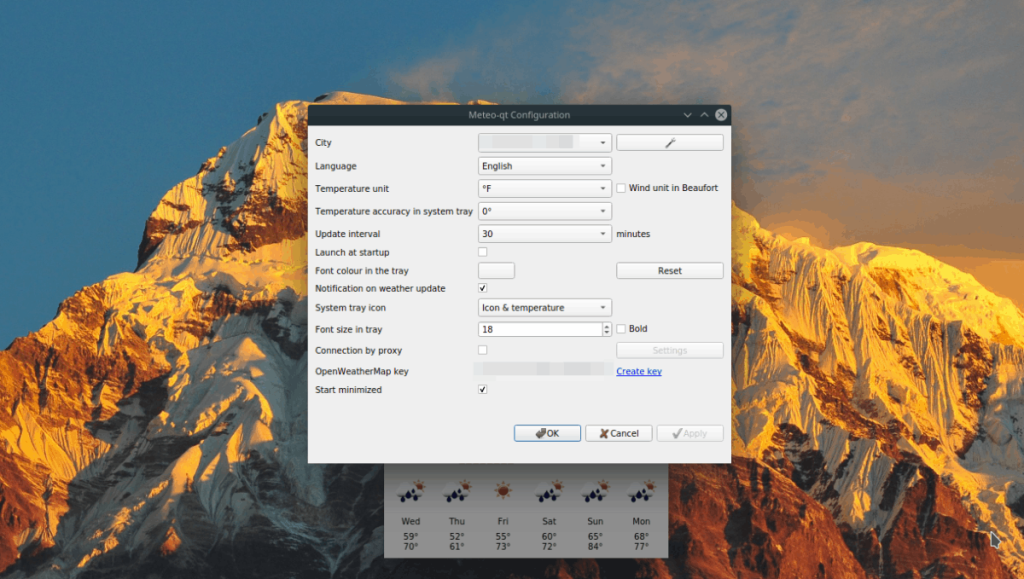
Ketika Anda puas dengan semua pengaturan di dalam Meteo, klik tombol "Terapkan" untuk menerapkan pengaturan.
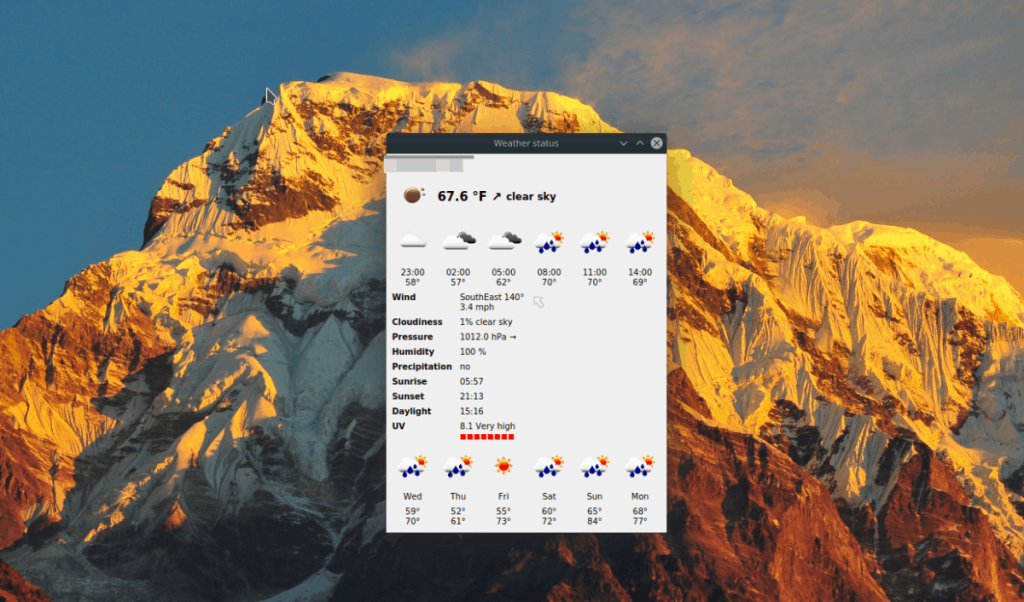
Untuk memeriksa cuaca dengan Meteo, buka baki sistem dan klik dua kali pada ikon. Atau, tunggu, dan secara berkala akan memperbarui Anda dengan pesan pop-up.
Panduan lengkap untuk mencadangkan dan memulihkan profil pengguna di browser Brave dengan langkah-langkah yang jelas dan aman.
Pelajari cara menginstal Linux Lite, sistem operasi berbasis Ubuntu yang ringan dengan antarmuka XFCE4.
Jika Anda menggunakan banyak PPA di PC Ubuntu dan baru saja meningkatkan ke Ubuntu 20.04, Anda mungkin memperhatikan bahwa beberapa PPA Anda tidak berfungsi, karena
Baru mengenal Linux dan ingin menambahkan musik Anda ke Rhythmbox tetapi tidak yakin bagaimana melakukannya? Kami dapat membantu! Ikuti panduan ini saat kami membahas cara mengatur
Apakah Anda perlu mengakses PC atau Server Ubuntu jarak jauh dari PC Microsoft Windows Anda? Tidak yakin tentang bagaimana melakukannya? Ikuti bersama dengan panduan ini saat kami tunjukkan kepada Anda
Apakah Anda menggunakan browser web Vivaldi sebagai driver harian Anda di Linux? Apakah Anda mencoba mencari cara untuk mencadangkan pengaturan browser Anda untuk penyimpanan yang aman? Kami
Cara Mengunduh Podcast Dari Terminal Linux Dengan Podfox
Cara Menemukan File Duplikat Dan Membersihkannya Di Linux Dengan FSlint
Apakah Anda membutuhkan klien podcast yang bagus dan elegan untuk desktop Linux Anda? Jika demikian, Anda perlu mencoba CPod. Ini adalah aplikasi kecil yang ramah yang membuat mendengarkan
TuxGuitar adalah alat pembuat musik open-source. Dengan itu, pengguna dapat membuat dan mengedit tabulasi gitar mereka sendiri. Dalam panduan ini, kita akan membahas bagaimana caranya








